Как печатать на принтере hp laserjet p2014
Вот вам еще одна история из жизни компьютерщика-любителя. Помните, я рассказывал , что собрал родственникам новый компьютер, установил Windows 10, но не смог подключить старый лазерный принтер HP LaserJet 1018. Разгадка оказалась до неприличия проста.
У меня мало опыта по установке и настройке принтеров и подобного рода оборудования, поэтому я изначально неправильно настроил свой мозг. Подумал, что с подключением принтера будут проблемы, ведь он был создан в начале 2000-х. Так и случилось — принтер не распознавался компьютером.
Раньше принтер работал на старом ПК под управлением Windows XP. А с Windows 10 не захотел. Я пытался ставить драйвера (на сайте HP были только универсальные, отдельных драйверов под Windows 10 для LaserJet 1018 не было), удалял и обновлял устройства, драйвера — все без толку.
Не зря говорят — утро вечера мудренее. Я, к сожалению, редко использую этот совет, упорно стараясь решить вопрос здесь и сейчас (а зря!). Но тогда время было позднее и я оставил бесплодные попытки, уехав домой.
Через несколько дней мне привезли строптивый принтер. Я подумал, что в домашних условиях будет легче найти решение проблемы. Тем более, в каморке лежит старенький системный блок с двумя ОС: Windows XP и Windows 7.
Неделю я не притрагивался к принтеру, пока совесть на напомнила о данном обещании. Но как и на компьютере родственников, принтер к Windows не подключился, выдав ошибку:
Последнее usb-устройство, подключенное к этому компьютеру, работает неправильно, и Windows не удается опознать его.
В Диспетчере устройств принтер определялся как Неизвестное USB-устройство (сбой запроса дескриптора устройства).
Также удалось найти еще несколько пояснительных фраз об ошибке:
Система Windows остановила это устройство, так как оно сообщило о возникновении неполадок. (Код 43)
Сбой запроса дескриптора USB-устройства.
Ну и что со всем этим мне делать, подумал я? В интернете нашлось много почти одинаковых статей, которые предлагали советы для данной проблемы.
Главное, что я вынес из них: проблема вовсе не в драйвере. Похоже, принтеру не хватает питания по USB. Я испробовал несколько методов:
— удалял и заново ставил драйвера для Контроллеров USB (Диспетчер устройств);
— подключал принтер к разным USB-разъемам (как на передней, так и задней панелях);
— делал сброс по питанию (отключить все USB-устройства, выключить компьютер с зажатой клавишой Shift, выдернуть вилку, держать нажатой кнопку питания на системном блоке, подключить USB-устройства, включить компьютер).
И тут до меня дошло: черт возьми, я же не проверил USB-кабель, которым принтер подключается к компьютеру. А вдруг проблема в нем? К счастью, дома нашелся запасной кабель. Как только я его подключил, так Windows 10 сразу же увидела новое устройство — HP LaserJet 1018.
Осталось дело за малым: установить какой-нибудь универсальный драйвер. Я не стал долго мучаться, установил утилиту по поиску и обновлению драйверов DriverHub и уже оттуда инсталлировал драйвер печати. После этого принтер заработал как новенький.

Снимите крышку барабана, приподнимая ее за оба конца. Запомните положение пружины для того, чтобы вы смогли заменить ее позже.

Просверлите неглубокие отверстия на каждой стороне картриджа как обозначено: отверстия для дыр. Отверстия.

Нажмите на защелки с помощью ювелирной отвертки. Благодаря отверстию на этом месте, при нажатии отверткой защелки с легкостью откроются. Снимите их.

Разделите две половины.

Вырежьте два кусочка из пластика окружающего защелку оси. Отрежьте их друг против друга. Так вы сможете вытянуть защелки при помощи ювелирной отвертки и кусачек.

Гнездо барабана запаяно. Пайку можно сломать или просверлить, но есть вероятность, что гнездо или деформируется при попытке вытащить его или его будет трудно выставить в линию, если просверлить.


Снимите вал первичного заряда и очистите его средством для чистки ВПЗ. Мы используем в течение многих лет Nu-Finish и никаких проблем.

Снимите ракель, ракель такой же, как используется в НР-1200. Очистите его от остатков тонера.

Покройте ракель смазкой, которую вы предпочитаете, и установите его обратно.

Установите обратно очищенный ВПЗ. Обратите внимание, что у нового ОЕМ ВПЗ есть немного проводящей смазки на черной контактной стороне, что проявляется как белая литиевая смазка на другой стороне.

Установите на местно фото барабан и металлическую шпонку оси. На защелке должно быть много проводящей смазки, поэтому удалите её и замените новой перед установкой защелки. Нанесите немного смазки внутрь шестеренки как показано. Проверьте, чтобы защелка оси была полностью вставлена.

Снимите левую сторону крышки отсека для тонера. Открутите два болта и снимите крышку. Защелка выравнивания втулки магнитного вала сломается.

Снимите магнитный вал.

Снимите ведущие шестеренки магнитного вала и втулку, в случае если шестеренки не получается снять.

Заменить втулку магнитного вала легко. Просто нажмите на магнит и пластиковая защелка выскочит.

Снимите дозирующее лезвие и два болта.

Очистите отсек от остатков тонера. Обратите внимание на уплотнитель дозирующего лезвия. Это липкая субстанция, которая может быть очищена при помощи спирта, если на нее попадет тонер.

Наполните через отверстие в магнитном вале требуемое количество тонера 1320 для «А» картриджа и для «Х» картриджа. В этих картриджах нет пробок.

Если вы собираетесь уплотнить картридж, но нужно удалить белый пластиковый шельф.

Шельф прикреплен к двусторонней ленте. Уплотнитель проходит по правой стороне картриджа. Показан слот выхода уплотнителя.

Закройте порт уплотнения. Заметьте, там есть резиновые прокладки, предохраняющие от открытия. Перед тем как ставить уплотнитель, нужно их снять. Обязательно поставьте их обратно или картридж будет протекать после удаления уплотнителя!

Установите обратно пластиковый шельф. Если он не приклеивается, замените его хорошей двусторонней лентой. При первых тестированиях замечено, что шельф помогает потоку тонера в отсек.

Установите обратно дозирующее лезвие и два болта.

Очистите контактную плату от старой смазки и замените ее новой смазкой.

Соберите секцию отсека для тонера. Поставьте ведущую шестеренку вала на место и установите магнитный вал. Поворачивайте вал пока концы точно не войдут в шестеренки. Установите крышку. Сначала установите магниты в слоты на стороне шестеренок. Это поможет в выставлении противоположной крышки. На этот раз нет новых выравнивающих защелок. Пока что мы ставим картриджи так, как есть, без проблем, но это будет необходимо.

Сложите две половины вместе, удостоверьтесь, что две пружины выставлены в линию, затем вставьте две защелки. Проверьте, чтобы защелки были легко вставлены, так они не будут мешать установке картриджа в принтер.

Установите затвор барабана. Проверьте, чтобы пружина была правильно расположена.

Снимите крышку барабана, приподнимая ее за оба конца. Запомните положение пружины для того, чтобы вы смогли заменить ее позже.

Просверлите неглубокие отверстия на каждой стороне картриджа как обозначено: отверстия для дыр. Отверстия.

Нажмите на защелки с помощью ювелирной отвертки. Благодаря отверстию на этом месте, при нажатии отверткой защелки с легкостью откроются. Снимите их.

Разделите две половины.

Вырежьте два кусочка из пластика окружающего защелку оси. Отрежьте их друг против друга. Так вы сможете вытянуть защелки при помощи ювелирной отвертки и кусачек.

Гнездо барабана запаяно. Пайку можно сломать или просверлить, но есть вероятность, что гнездо или деформируется при попытке вытащить его или его будет трудно выставить в линию, если просверлить.


Снимите вал первичного заряда и очистите его средством для чистки ВПЗ. Мы используем в течение многих лет Nu-Finish и никаких проблем.

Снимите ракель, ракель такой же, как используется в НР-1200. Очистите его от остатков тонера.

Покройте ракель смазкой, которую вы предпочитаете, и установите его обратно.

Установите обратно очищенный ВПЗ. Обратите внимание, что у нового ОЕМ ВПЗ есть немного проводящей смазки на черной контактной стороне, что проявляется как белая литиевая смазка на другой стороне.

Установите на местно фото барабан и металлическую шпонку оси. На защелке должно быть много проводящей смазки, поэтому удалите её и замените новой перед установкой защелки. Нанесите немного смазки внутрь шестеренки как показано. Проверьте, чтобы защелка оси была полностью вставлена.

Снимите левую сторону крышки отсека для тонера. Открутите два болта и снимите крышку. Защелка выравнивания втулки магнитного вала сломается.

Снимите магнитный вал.

Снимите ведущие шестеренки магнитного вала и втулку, в случае если шестеренки не получается снять.

Заменить втулку магнитного вала легко. Просто нажмите на магнит и пластиковая защелка выскочит.

Снимите дозирующее лезвие и два болта.

Очистите отсек от остатков тонера. Обратите внимание на уплотнитель дозирующего лезвия. Это липкая субстанция, которая может быть очищена при помощи спирта, если на нее попадет тонер.

Наполните через отверстие в магнитном вале требуемое количество тонера 1320 для «А» картриджа и для «Х» картриджа. В этих картриджах нет пробок.

Если вы собираетесь уплотнить картридж, но нужно удалить белый пластиковый шельф.

Шельф прикреплен к двусторонней ленте. Уплотнитель проходит по правой стороне картриджа. Показан слот выхода уплотнителя.

Закройте порт уплотнения. Заметьте, там есть резиновые прокладки, предохраняющие от открытия. Перед тем как ставить уплотнитель, нужно их снять. Обязательно поставьте их обратно или картридж будет протекать после удаления уплотнителя!

Установите обратно пластиковый шельф. Если он не приклеивается, замените его хорошей двусторонней лентой. При первых тестированиях замечено, что шельф помогает потоку тонера в отсек.

Установите обратно дозирующее лезвие и два болта.

Очистите контактную плату от старой смазки и замените ее новой смазкой.

Соберите секцию отсека для тонера. Поставьте ведущую шестеренку вала на место и установите магнитный вал. Поворачивайте вал пока концы точно не войдут в шестеренки. Установите крышку. Сначала установите магниты в слоты на стороне шестеренок. Это поможет в выставлении противоположной крышки. На этот раз нет новых выравнивающих защелок. Пока что мы ставим картриджи так, как есть, без проблем, но это будет необходимо.

Сложите две половины вместе, удостоверьтесь, что две пружины выставлены в линию, затем вставьте две защелки. Проверьте, чтобы защелки были легко вставлены, так они не будут мешать установке картриджа в принтер.

Установите затвор барабана. Проверьте, чтобы пружина была правильно расположена.

Снимите защитную крышку барабана, поддев пластмассовую втулку с пружиной на верхней части картриджа. Не отломите штифт.

С другой стороны просто выньте защитную крышку влево.

Обратите внимание, что на обеих боковых сторонах картриджа имеются маленькие серебристые штифты. Чтобы разделить обе части картриджа, эти штифты необходимо удалить. Как и в картриджах HP-1200 их нельзя вытащить или продавить внутрь снаружи. Нужно проделать небольшие отверстия (на этот раз в верхней части картриджа), чтобы вытолкнуть штифты наружу.


Чтобы удалить штифты, просверлите дрелью с режущим сверлом два отверстия


Вытолкните штифты небольшой отверткой, и полностью удалите при помощи иглогубцев или кусачек


Разделите обе половинки картриджа.

В бункере для отработанного тонера вставьте обычную маленькую отвёртку между барабаном и боковой стенкой картриджа. Аккуратно подденьте металлический штифт оси барабана, и вытащите его из картриджа при помощи кусачек. Это может быть сделано только так, потому что с другой стороны ось удерживается пластмассовыми заклёпками. Их можно высверлить и заменить винтовыми креплениями, но тогда возникнет опасность неправильной установки и раннего износа барабана



Извлеките фоторецепторный барабана. Извлеките вал первичного заряда, поддев и вытащив его из креплений по обоим концам. Вычисти его используемым вами очистителем и отложите


Снимите чистящее лезвие и два винта.
ОБРАТИТЕ ВНИМАНИЕ: Постарайтесь не повредить и не погнуть тонкое майларовое восстанавливающее лезвие, расположенное рядом с чистящим лезвием. Если это лезвие погнуто или повреждено, его следует заменить.
Вычистите весь оставшийся тонер.

Убедитесь, что поролоновые прокладки под чистящим лезвием чистые и не повреждены.

Слегка смажьте новое лезвие. Установите чистящее лезвие и два винта в картридж. Прочистите 2 держателя вала первичного заряда и поместите небольшое количество проводящей смазки на чёрный держатель, установите вал


Если вы собираетесь повторно использовать барабан, то убедитесь, что смазка на ведущей шестерне и её ступице чистая. Если нет, удалите и смажьте по новой. Здесь можно использовать белую литиевую смазку. Установите барабан.
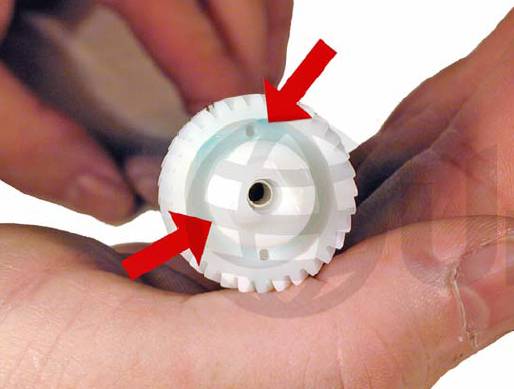
Смените проводящую смазку на колпачке металлической оси барабана. Установите барабан на картридж


Отложите в сторону бункер для отработанного тонера. На секции подачи удалите 2 винта с левой боковой крышки (сторона без шестерней). Аккуратно подденьте боковую крышку, прямо под дозирующим лезвием отскочит пластиковая заклёпка. Судя по нашим тестам, в этом нет ничего страшного, но возможно, тут нужно действовать несколько более аккуратно.


Снимите все устройство магнитного вала с картриджа. Снимите ведущую шестерню магнитного вала и проследите, чтобы она не потерялась.



Удалите два винта и снимите дозирующее лезвие. Аккуратно подденьте пластину, не сломайте крепежи. Вычистите весь оставшийся тонер. В этих картриджах нет отверстия для засыпания тонера. Так что их нужно заполнять через щель. Если чека доступна, установите её.


Для картриджа Q7553A засыпьте 140 грамм на 3000 стр., в картридж Q7553X засыпьте 320 грамм на 7000 стр.

Убедитесь, что чеки дозирующего лезвия чистые. Если они покрыты тонером, аккуратно прочистите их ватным тампоном, смоченном в спирте, пока они снова не станут липкими.

Установите дозирующее лезвие и три винта. Прочистите контактную панель магнитного вала на контактной боковой крышке. Замените проводящую смазку.

Установите ведущую шестерню магнитного вала. Убедитесь, что скрепляющая часть шестерни смотрит на вал.
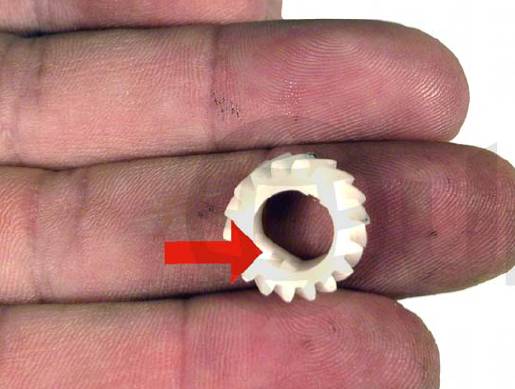
Прочистите магнитный вал, предпочитаемым вами чистящим средством. Установите магнитный вал. Поверните стационарный магнит так, чтобы ключевой конец попадал в ведущую шестерню и боковую крышку.

Установите боковую крышку с контактами и два винта. Если крышка не устанавливается, значит - неправильно установлен стационарный магнит.

Соедините обе части картриджа. Убедитесь, что пружины установлены и установите 2 штифта.




Установите пружину на рычаг крышки барабана, как показано на изображении. Вставьте рычаг с крышкой на крепления. Убедитесь, что рычаг с пружиной установлен правильно.



Управление очищающей страницей
Очищающая страница способствует очищению fuser (печки) от частиц тонера/пыли. НР рекомендует использовать чистую бумагу, для достижения лучших результатов.
1) Убедитесь, что принтер готов к работе.
2) Загрузите бумагу в поднос 1.
З) На панели управления принтера, нажмите и удерживайте кнопку "GO" до загорания лампочек "ATTENTION, READY, и GO. Когда все три лампочки загорятся - отпустите кнопку "GО".
4) Нажмите "GО" снова. Протирочная страница готова. Этот процесс занимает около 2 минут.
Поиск неисправностей картриджа
Диаграмма повторяющихся дефектов:
75.4 mm Барабан
69.0 mm Нижний ролик
56.5 mm Fuser
46.2 mm Переносной ролик
44.0 mm Магнитный ролик
43.0 mm Регистрационный ролер
37.7 mm PCR
Грязный или требующий замены Вал Первичного заряда (РСR) : В этом случае на тестовой странице возможны вертикальные серые полоски внизу страницы, серый фон повсюду на странице, или повторение части ранее напечатанной области.
Плохая связь РСR : На тестовой странице черные полосы через страницу, или заштрихованая повсюду в страница.
Поцарапаный барабан : Очень толстая, ровная прямая линия, которая идет от вершины вниз тестовой страницы.
Повреждения на бараьбане : Точка или серии точек, которые повторяются каждые 75.4 мм.
Легко Поврежденный Барабан : Заштрихованная область на тестовой странице, которая должна быть белой. Область повторяется каждые 75.4 мм.
Изношенный Барабан : На тестовой странице заштрихованные области. Они будут начинаться прямо от края страницы, и двигатться по направлению к центру.
Плохое Очищающее Лезвие: Серая линия приблизительно 1/8". В любом случае на месте соответствующем деффекту - будут остатки тонера.
Плохая Магнитная Роликовая Втулка: Когда она изнашивается, страницы шкалы яркости, и страницы с насыщенной графикой будут экспонировать темные линии через страницу.
Поиск неисправностей принтера
Эти принтеры не имеют дисплея, только серию индикаторов. Ниже приведены некоторые типы индикции общих ошибок:
Toner Light on : Низкий уровень тонера
Toner Light мигает,: Отсутствие тонера
Attention Light мигает: Аппаратная Ошибка
Attention light, Ready light and GO light аll оn . Fatal Error
В данном случае, если мигает "Fatal ERROR" нажмите и удерживайте кнопку"GO" и увидите если:
Ready light оn : Ошибка лазера
Attention light оn : Аппаратная ошибка
Ready and Go lights blinking : ошибка печки /fuserа/
Читайте также:


